Procreate で筆圧感度を設定するにはどうすればよいですか?
圧力センシング設定手順の作成: まず、「メニュー」の「圧力曲線の編集」から全体の圧力曲線を設定します。その後、圧力曲線パネルが表示されます(デフォルトでは直線の対角線です)。最後に、垂直方向の変更 軸を上に設定するとブラシの太さが 100% で表現され、下に移動すると筆圧が薄くなります。

まず、「アクション」メニュー - 「環境設定」 - 「圧力曲線の編集」から全体の圧力曲線を設定します。
ボタンをクリックすると、圧力曲線パネルが表示されます。デフォルトは直線の対角線です(通常、ストロークが描けず、圧力の制御が難しい場合は、圧力曲線パネルにリセットすることをお勧めします)最初にデフォルト設定を試してください。デフォルトのカーブの圧力制御を試し、自分の習慣に従って調整してください)。指を使用してカーブとノードをドラッグして調整します。水平軸が圧力を決定します。左に調整すると、 Apple Pencil/静電容量式スタイラスは軽いタッチに速く反応します。タッチ圧力に反応します。そうでない場合は、圧力フィードバックをトリガーするためにより大きな力が必要です。
縦軸は静電容量ペンのフィードバック度合いを決定し、上にするとブラシの太さや視認性が100%で表現され、下にすると細くまたは透明なストロークが表現されます。
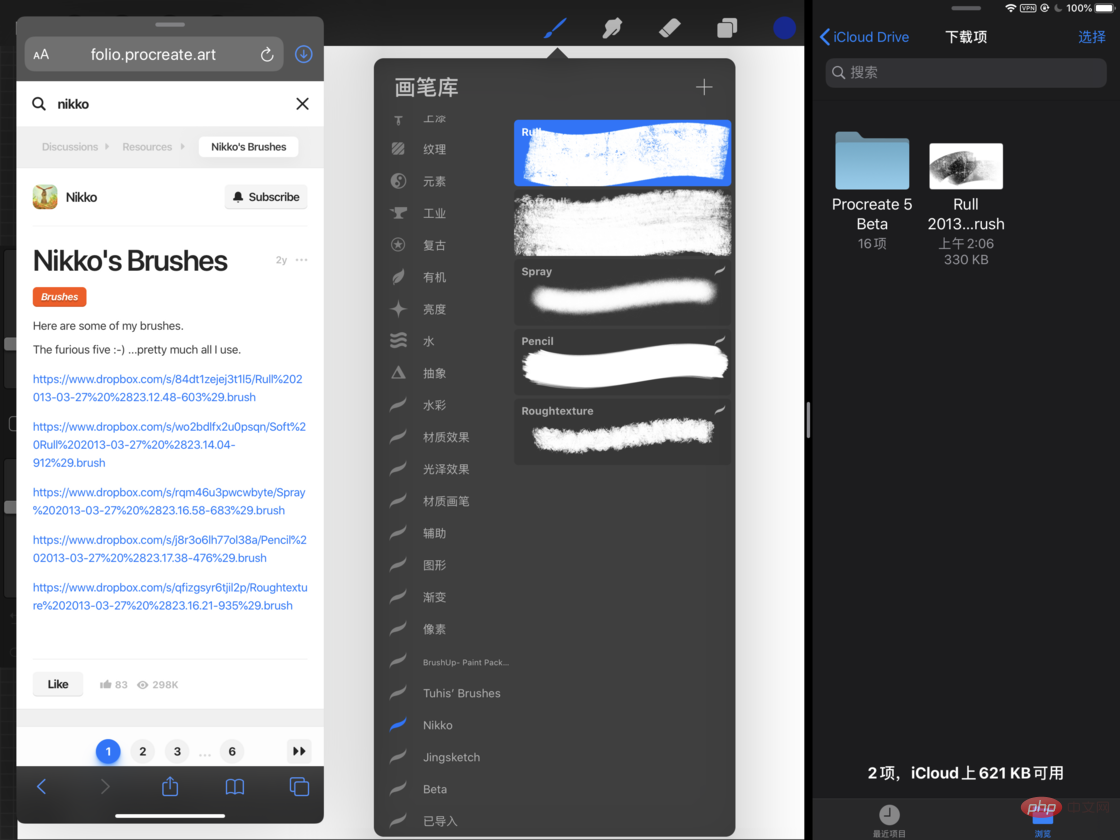
さらに、各ブラシ自体の筆圧設定です; ブラシライブラリで調整したいブラシを選択し、ブラシを1回クリックして「ブラシスタジオ」に入りますブラシはさまざまなアトリビュートを調整します。「Apple Pencil」アトリビュートの中に「圧力」アトリビュートが表示されます。
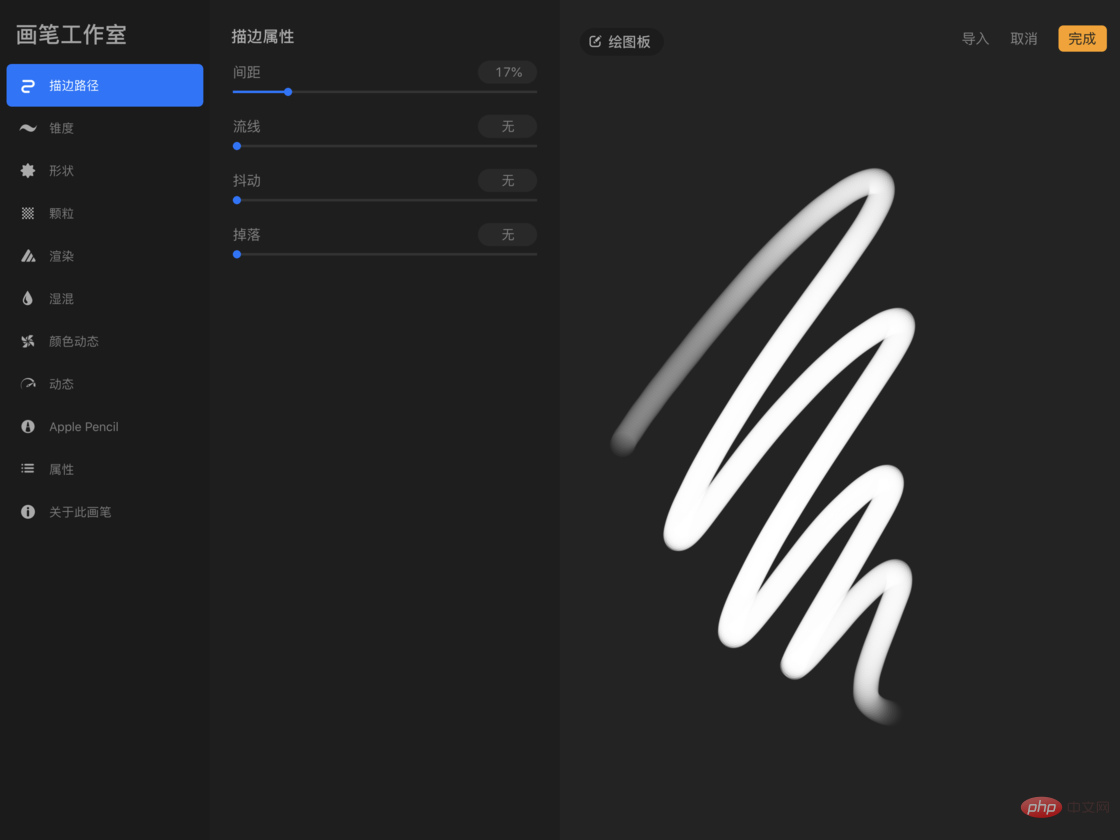
圧力プロパティでは、容量性ペンに圧力を加えたときにブラシによって生成されるさまざまな効果 (サイズなど) を調整できます (たとえば、圧力が大きくなるほど、 、ペン先が小さくなる。大きいまたは逆の効果)、不透明度、流れ(例:圧力を加えるほど、色が濃くなります)、にじみ(ストロークの端の圧力の量と色の量) )、滑らかさ(圧力勾配としてのブラシの滑らかさ)、および応答性(加えられた圧力に対する容量性スタイラスのフィードバック率)。
(補足) 各ブラシの「圧力」オプションから、各パラメータボックスをクリックして変換を見つけ、数値を入力したり、圧力カーブを調整します。
以上がProcreate で筆圧感度を設定するにはどうすればよいですか?の詳細内容です。詳細については、PHP 中国語 Web サイトの他の関連記事を参照してください。

ホットAIツール

Undresser.AI Undress
リアルなヌード写真を作成する AI 搭載アプリ

AI Clothes Remover
写真から衣服を削除するオンライン AI ツール。

Undress AI Tool
脱衣画像を無料で

Clothoff.io
AI衣類リムーバー

AI Hentai Generator
AIヘンタイを無料で生成します。

人気の記事

ホットツール

メモ帳++7.3.1
使いやすく無料のコードエディター

SublimeText3 中国語版
中国語版、とても使いやすい

ゼンドスタジオ 13.0.1
強力な PHP 統合開発環境

ドリームウィーバー CS6
ビジュアル Web 開発ツール

SublimeText3 Mac版
神レベルのコード編集ソフト(SublimeText3)

ホットトピック
 7552
7552
 15
15
 1382
1382
 52
52
 83
83
 11
11
 22
22
 95
95


